USG系列设备维护 - 1 - USG系列设备维护 以下内容将详细向您介绍设备的维护方法(包括设备韧体的上传(即设备升级)和恢复设备出厂设置) 一、设备升级: 步骤如下: 1、打开web浏览器,输入设备管理IP:https://192.168.1.1,输入用户名:admin,密码:1234。点击登录进入设备配置界面。 若您想更改设备管理员密码,您需要在如下界面输入您更改的新密码,点击应用,如您不需要更改密码,请点击忽略。 �
USG系列设备维护 - 2 - 2、进入维护配置界面,打开文件管理>韧体上传,点击开启档案。找到对应设备的bin文件,点击上传。 3、等待设备的升级,这期间设备可能会重启若干次,而设备sys灯在不断闪烁,可能需要花费五分钟时间,请您耐心等待。(注意:升级设备时请不要断电)升级完成时,设备sys灯将常亮,重新登陆设备,显示如下界面,再次输入用户名、密码登陆 �
USG系列设备维护 - 3 - 设备。 4、进入设备配置界面后,显示升级后的版本。如下: 二、设备恢复出厂设置: 1、登陆维护配置界面,打开文件管理>配置文件,点击开启档案。找到设备的conf文件,点击上传,上传文件后,该文件会现在配置文件中。 �
USG系列设备维护 - 4 - 选中此conf文件,点击运行。则设备恢复出厂设置。(上传的conf文件可以为设备默认的出厂文件,也可以是在经过配置后所备份的文件) 当然您也可以先将设备加电,按住设备上reset键十秒左右,设备sys灯闪烁时,设备正在恢复出厂设置。当设备sys灯稳定常亮,说明设备恢复出厂完毕。 �
USG系列设备注册及服务更新 USG系列设备注册及服务更新 如果您还没有注册的话,您可以在myZyXEL.com注册您的ZyWALL,激活试用的服务(如防病毒等)。 下面向您具体介绍如何注册设备并激活服务。 1、打开web浏览器,输入设备管理IP:https://192.168.1.1,登录设备配置界面,依次进入许可证>注册,在如下界面选择新建myZyXEL.com帐号。 2、输入: 用户名:6到20位的包括数字和字母的字符(包括下划线),不允许使用空格。点击检查按钮确认该用户名是否有效。 密码:一个6到20位的包括数字和字母的密码(包括下划线),不允许使用空格。 E-Mail地址:输入您的e-mail地址。最多80位的包括数字和字母的字符(包括句点和下划线),不允许使用空格。 国家代码:从下拉菜单中选择您所处的国家。并激活试用服务。您可以试用以下的这些服务。具体设置实例如下: - 1 - �
USG系列设备注册及服务更新 3、选择试用服务,激活。切换到服务选项卡,显示注册状态和服务失效日期等信息,如下: 4、当试用期结束以后,您可以购买一个iCard,然后在注册>服务界面中输入许可证密码以便能够延长该服务的使用期。 - 2 - �
USG系列设备注册及服务更新 当服务激活后,可以在服务状态栏中看到相应服务的开启状态 当您的设备服务已经激活后,您应及时更新相关服务的特征码。具体步骤如下: 进入设备配置界面,依次点击许可证>更新,选择相应的服务选项卡,点击下图中的立即更新按钮,完成设备服务的相关特征码更新。 - 3 - �
USG系列设备注册及服务更新 添加FQDN 当注册设备或更新特征码时出现域名无法解析的错误时应添加FQDN,下面将向您介绍设置方法。 1、进入设备配置界面,依次进入系统>DNS,显示如下界面, 点击添加FQDN。 - 4 - �
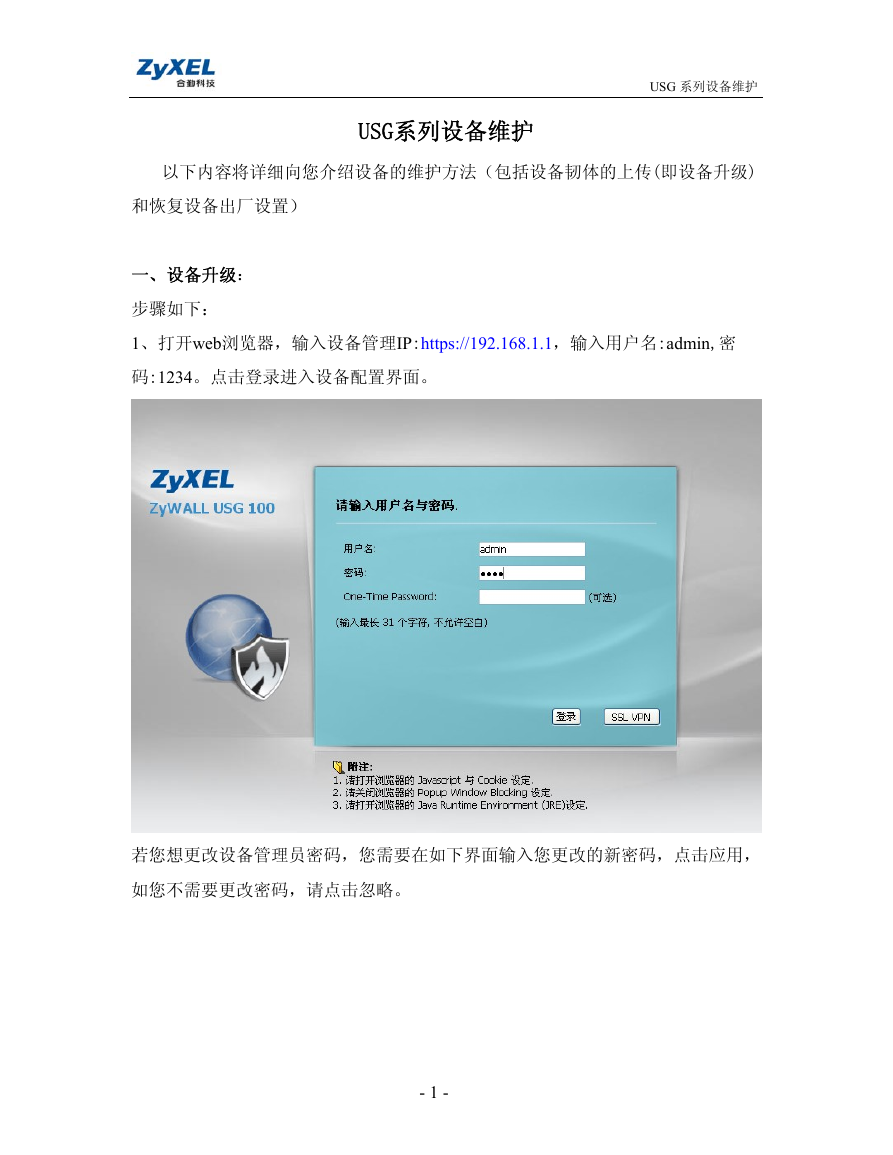
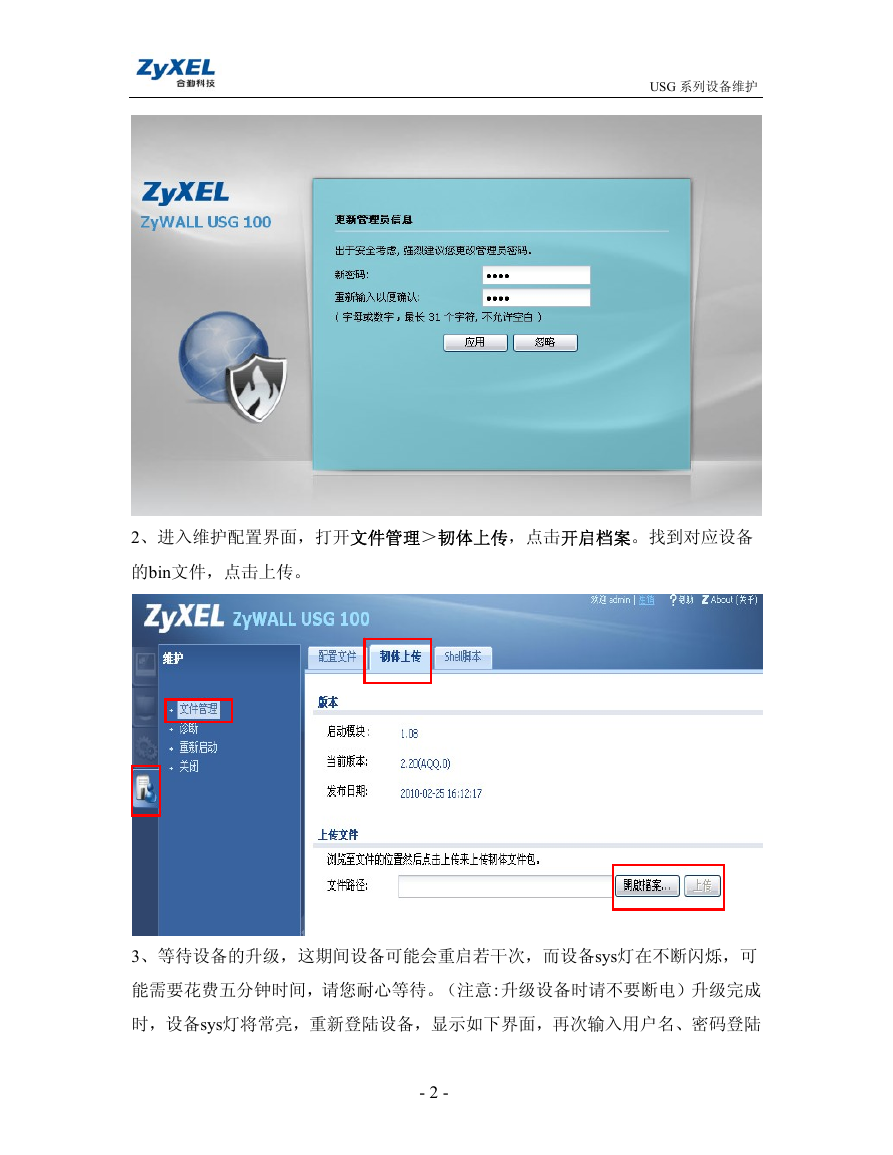
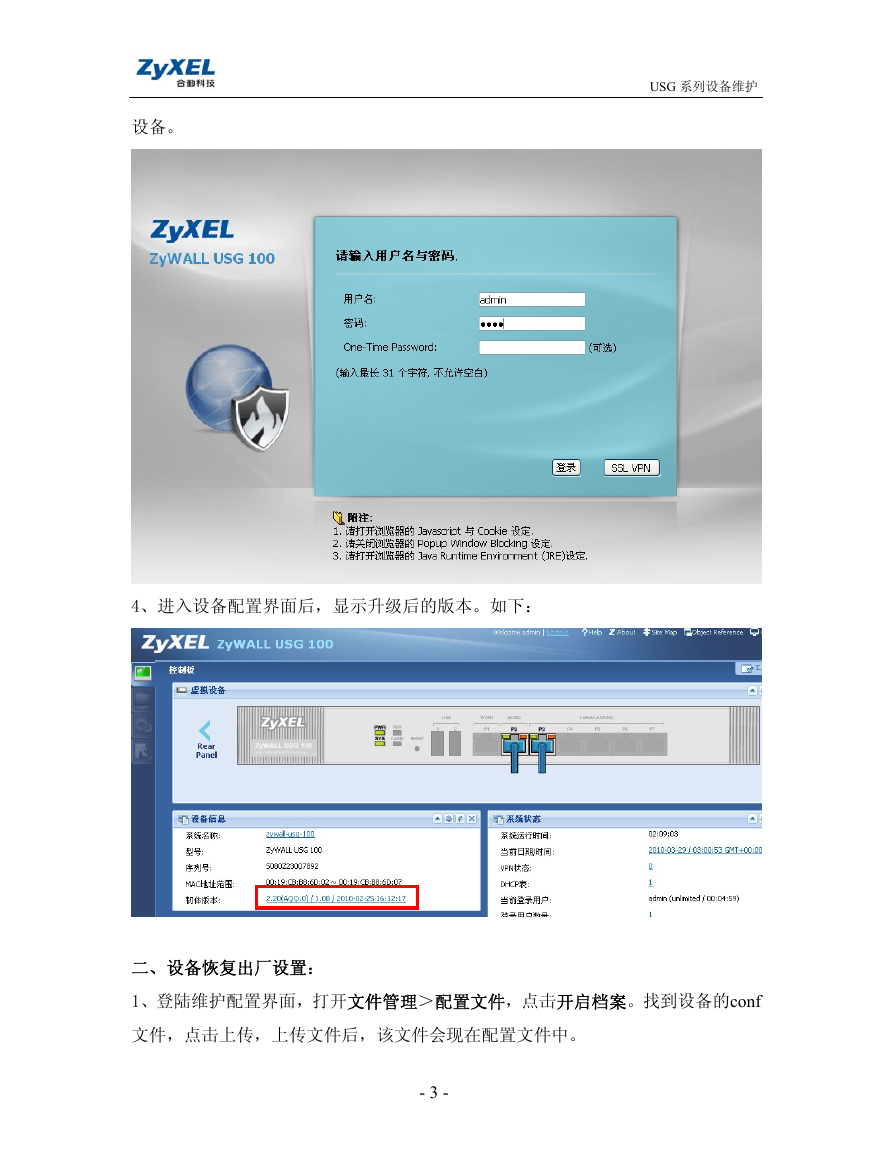
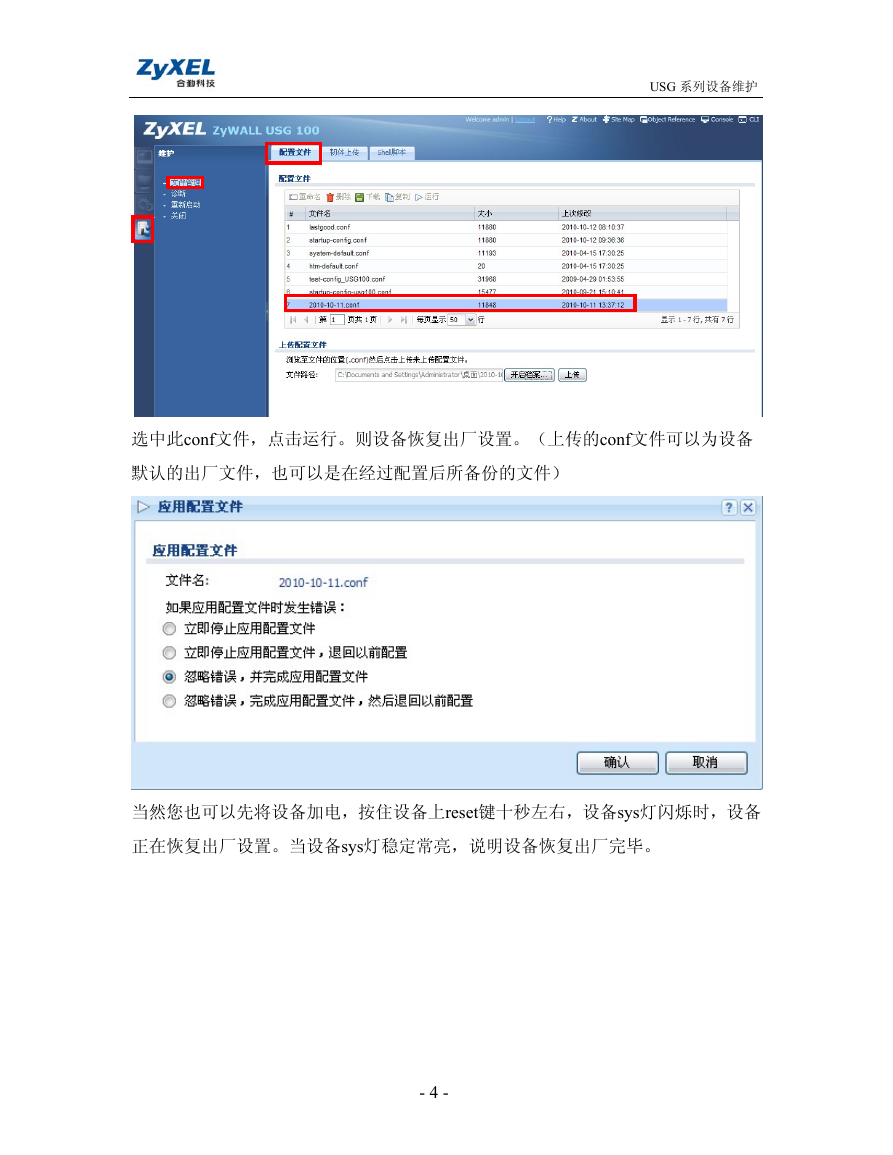
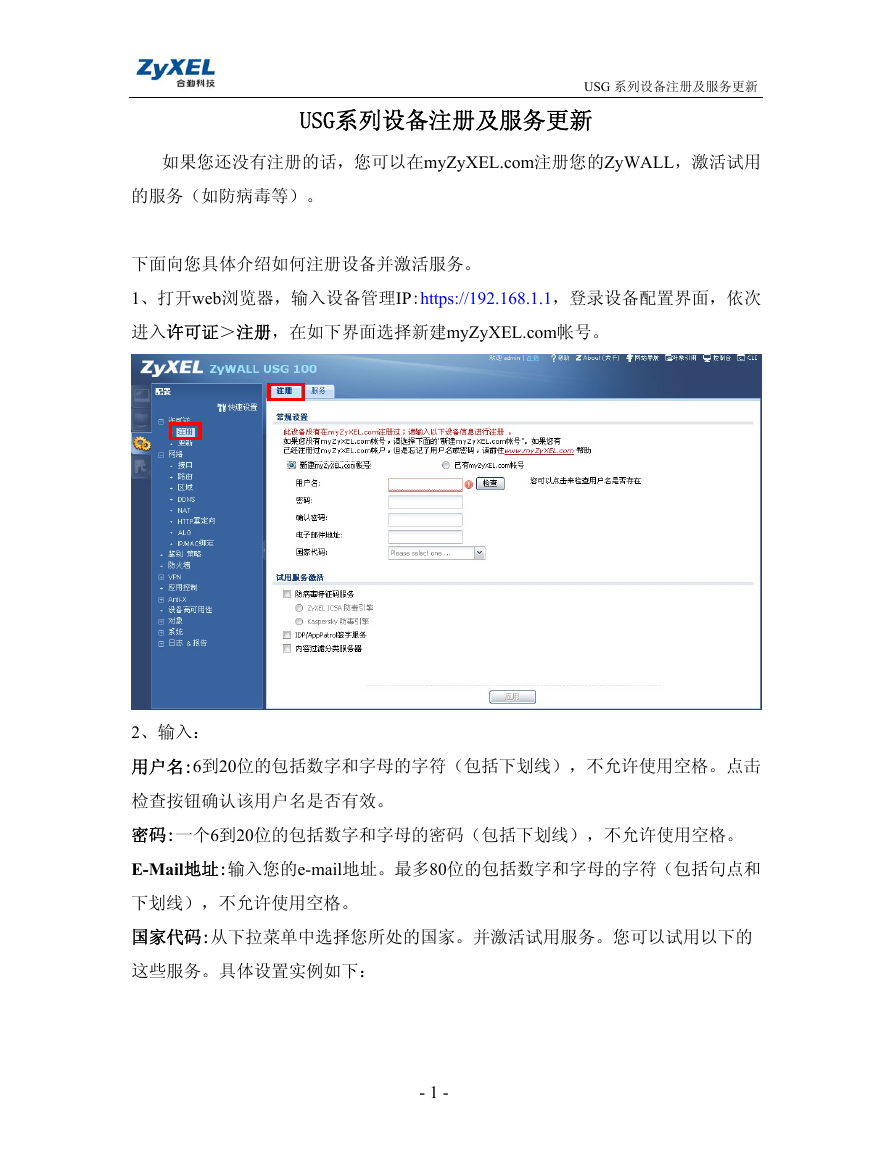
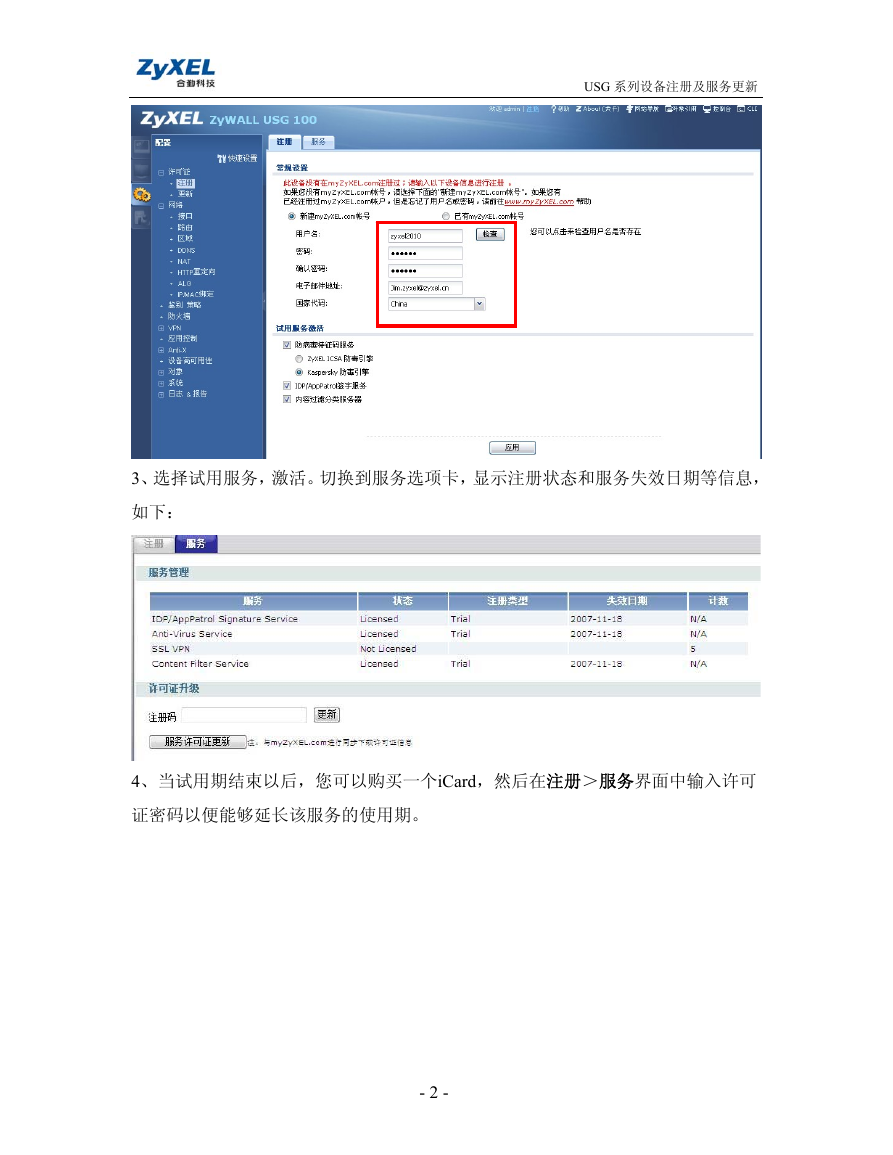
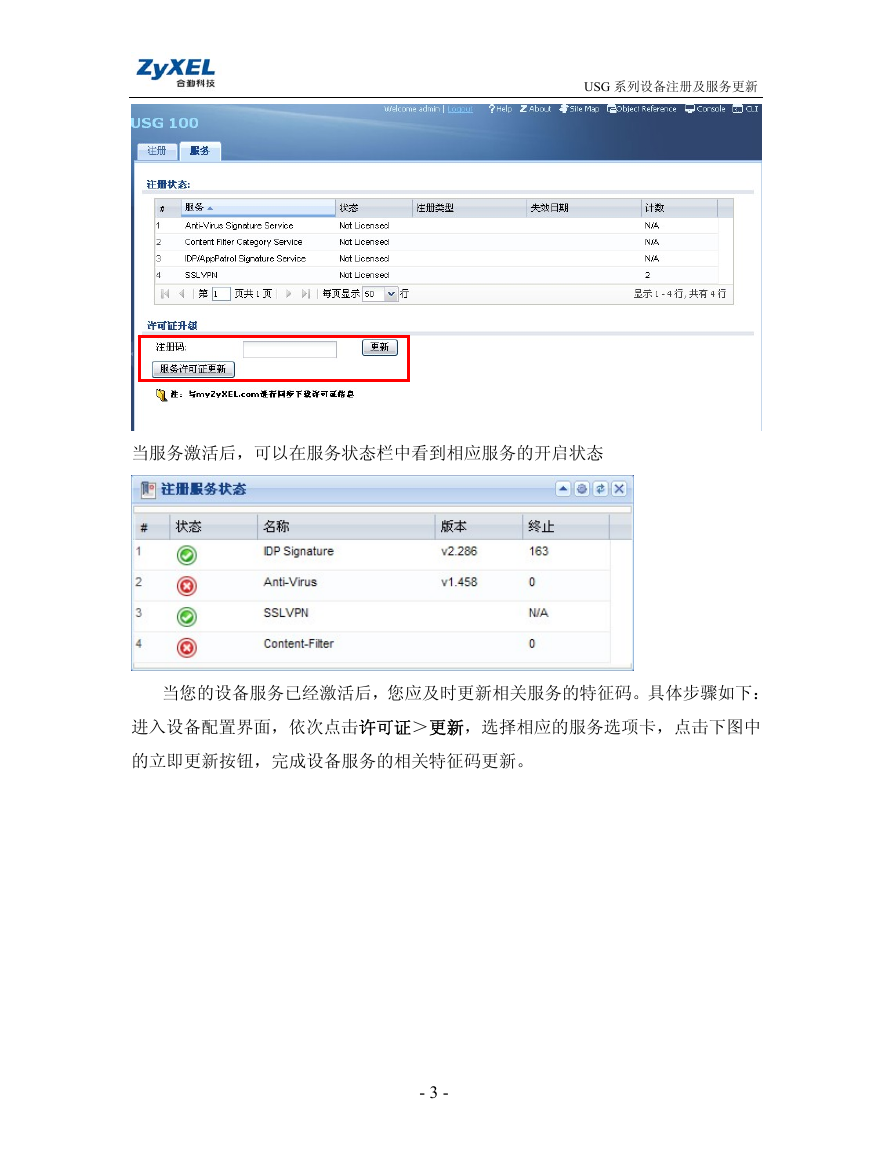
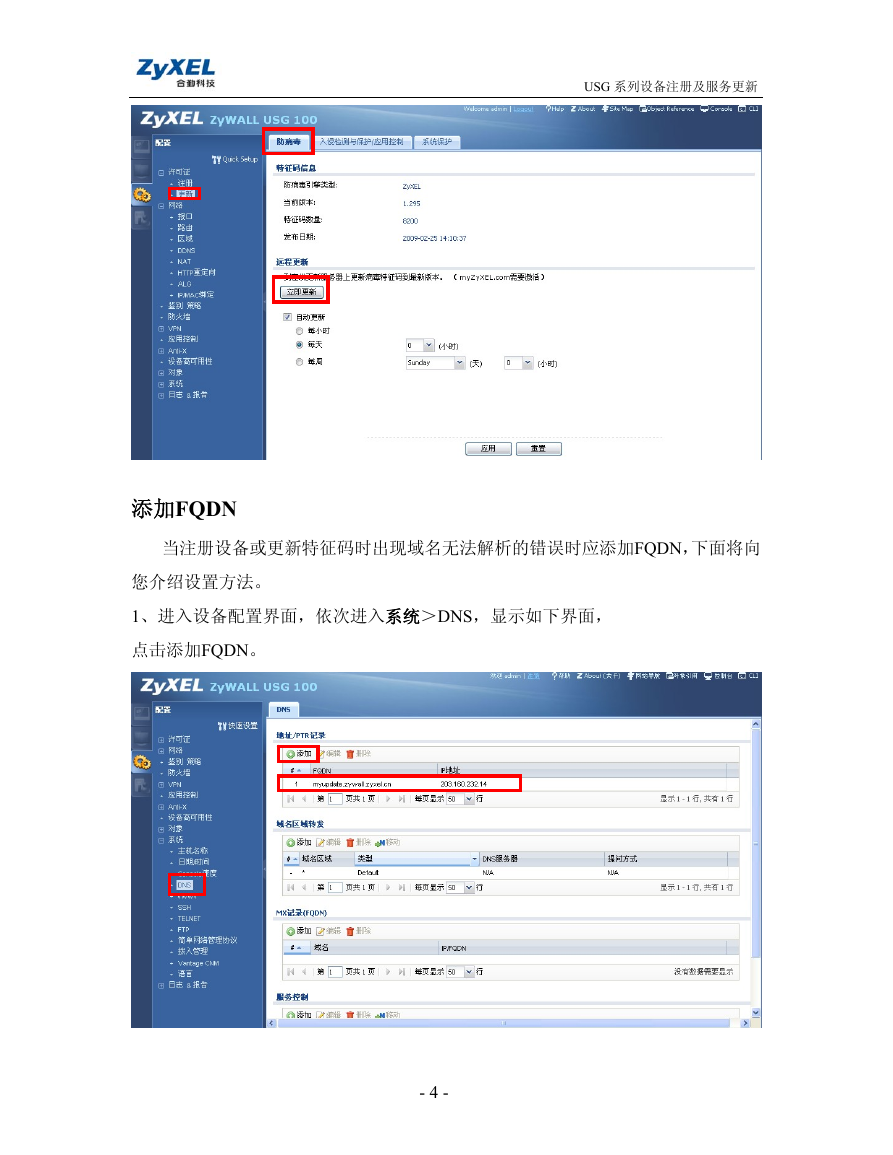
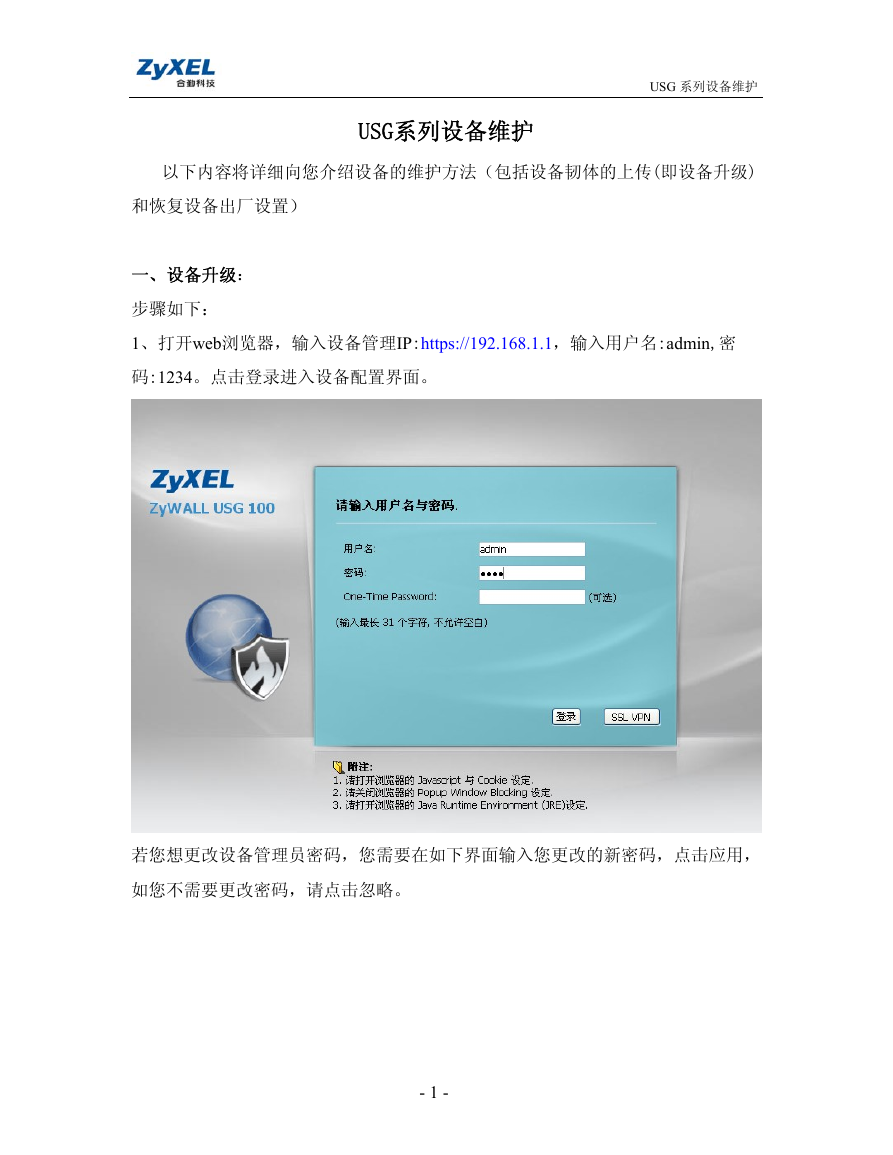
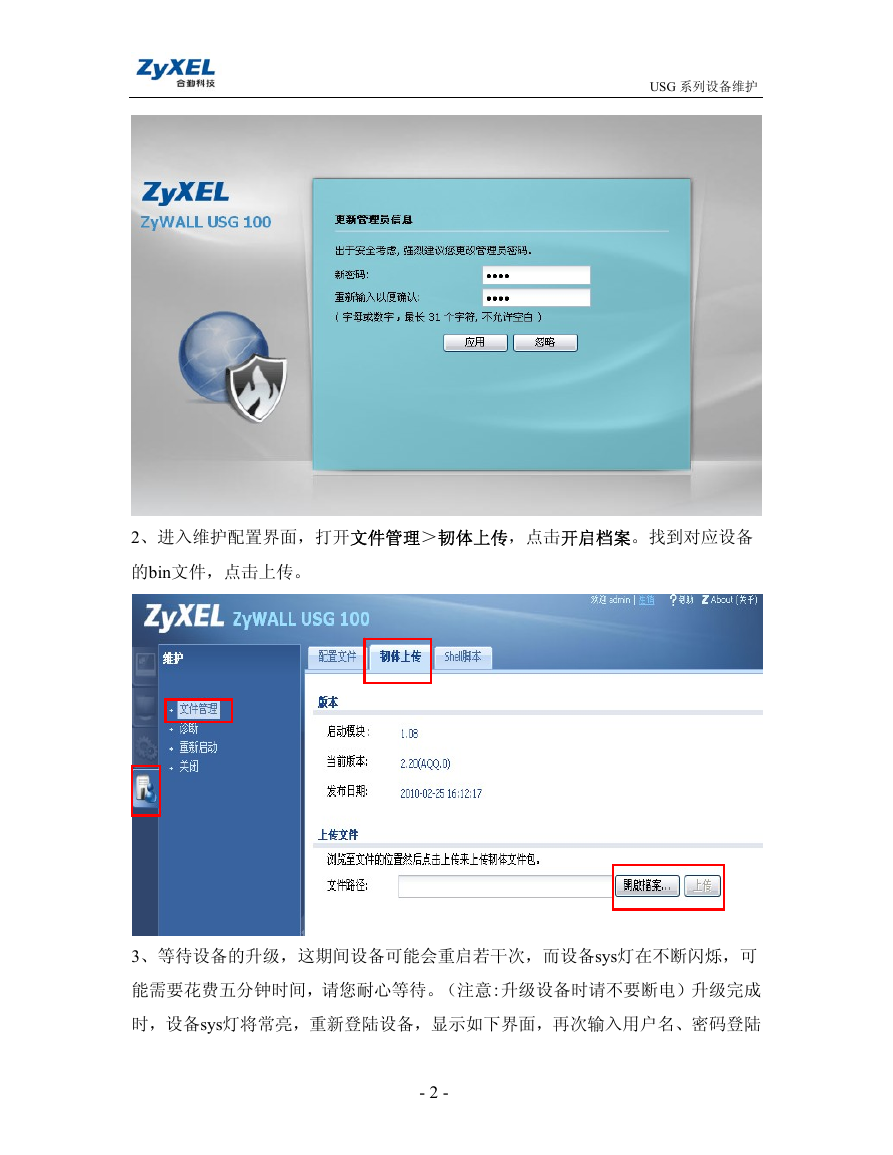
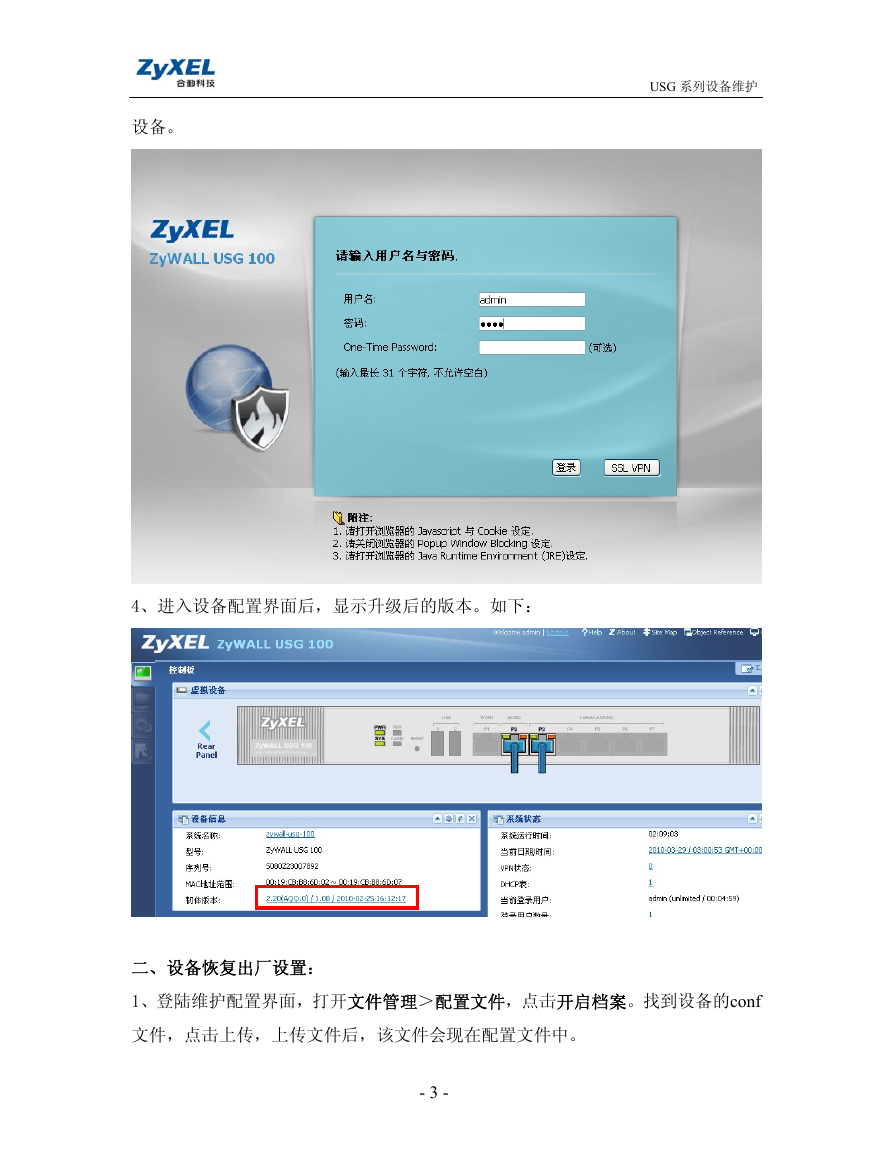
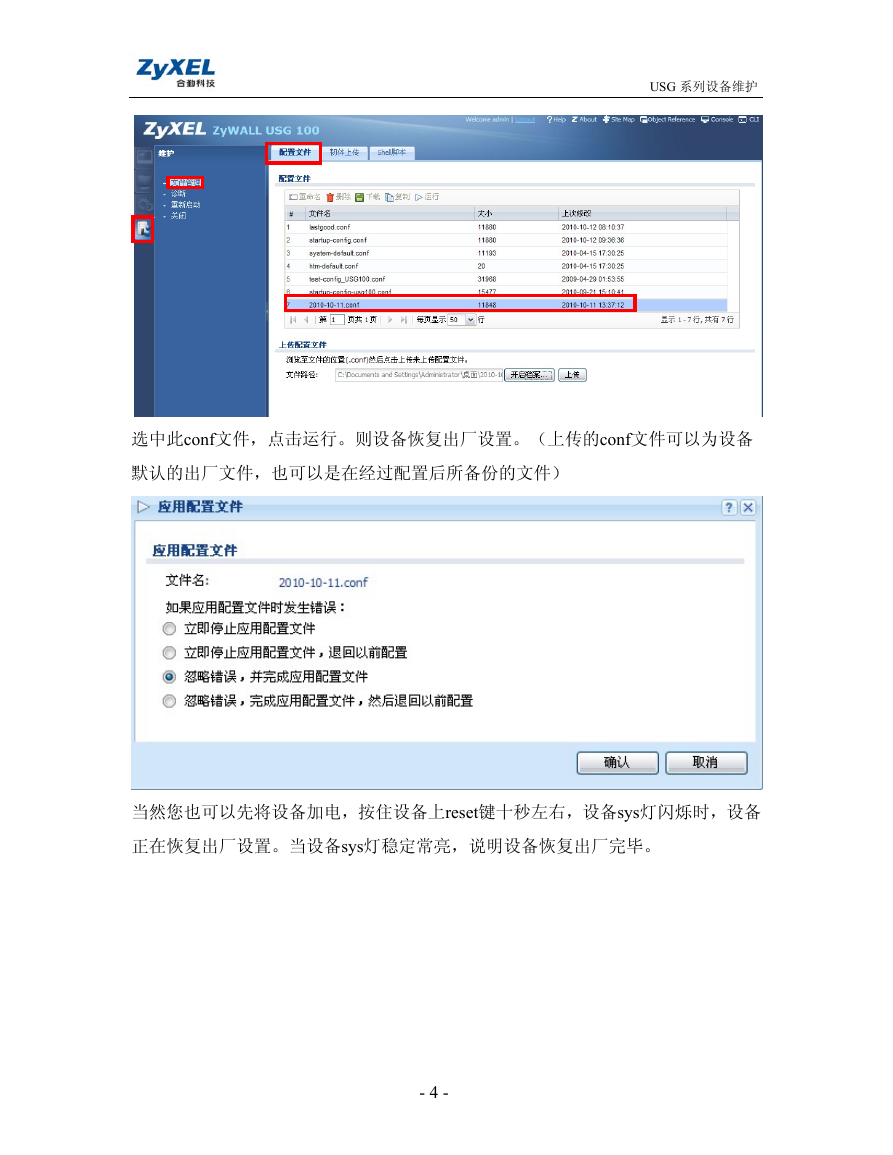
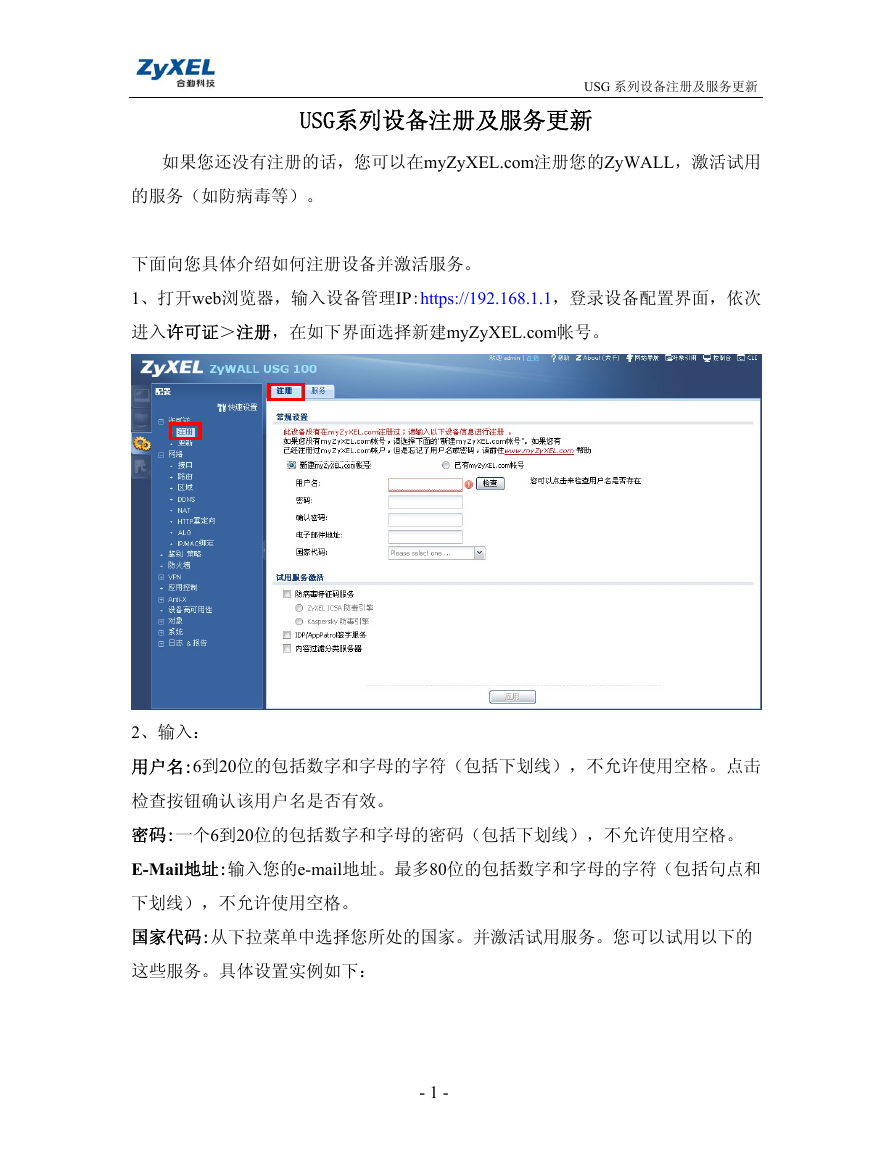
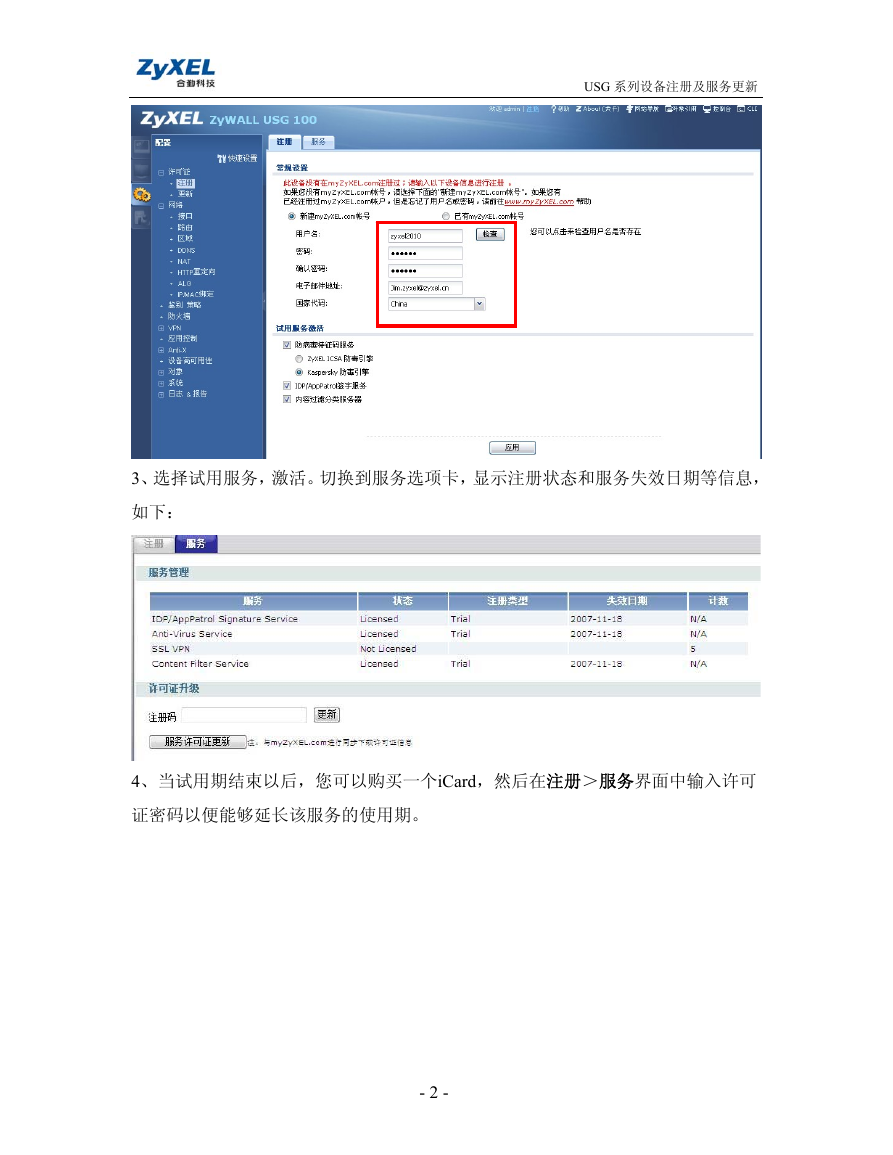
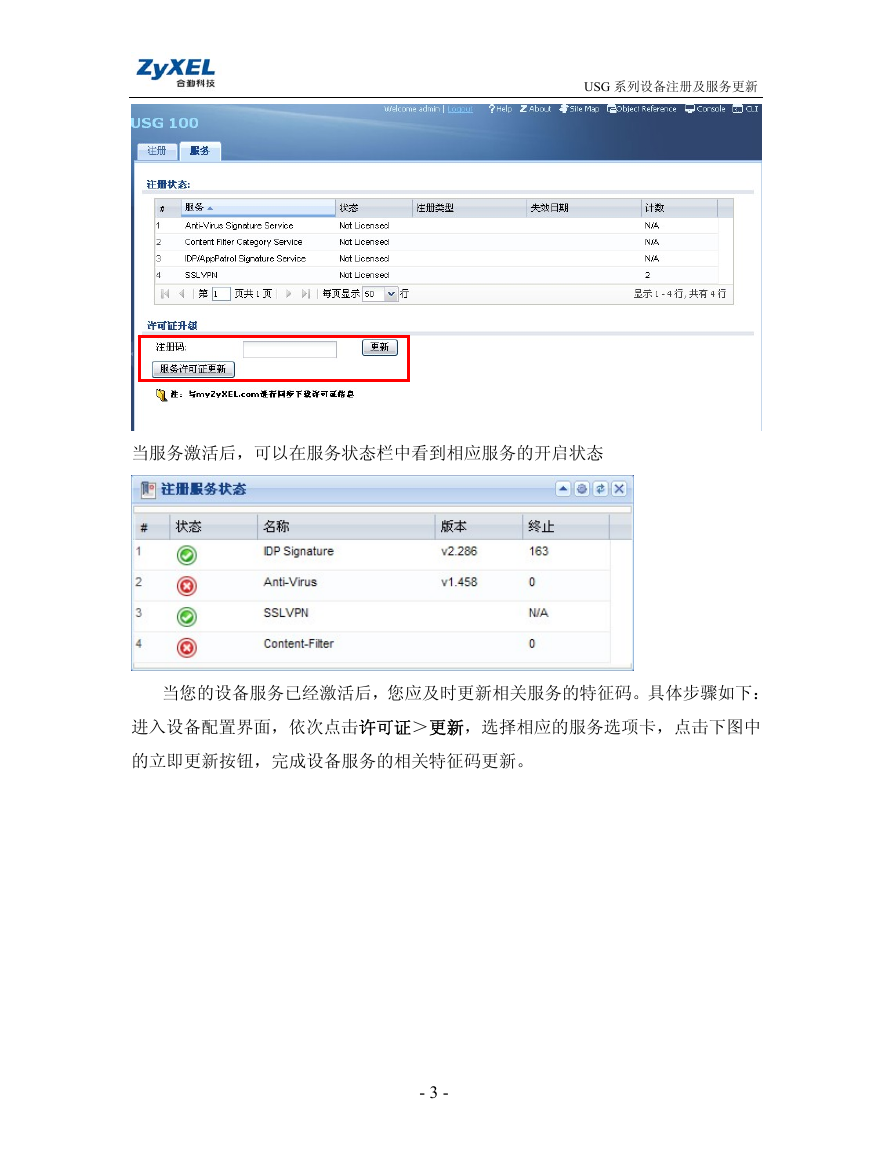
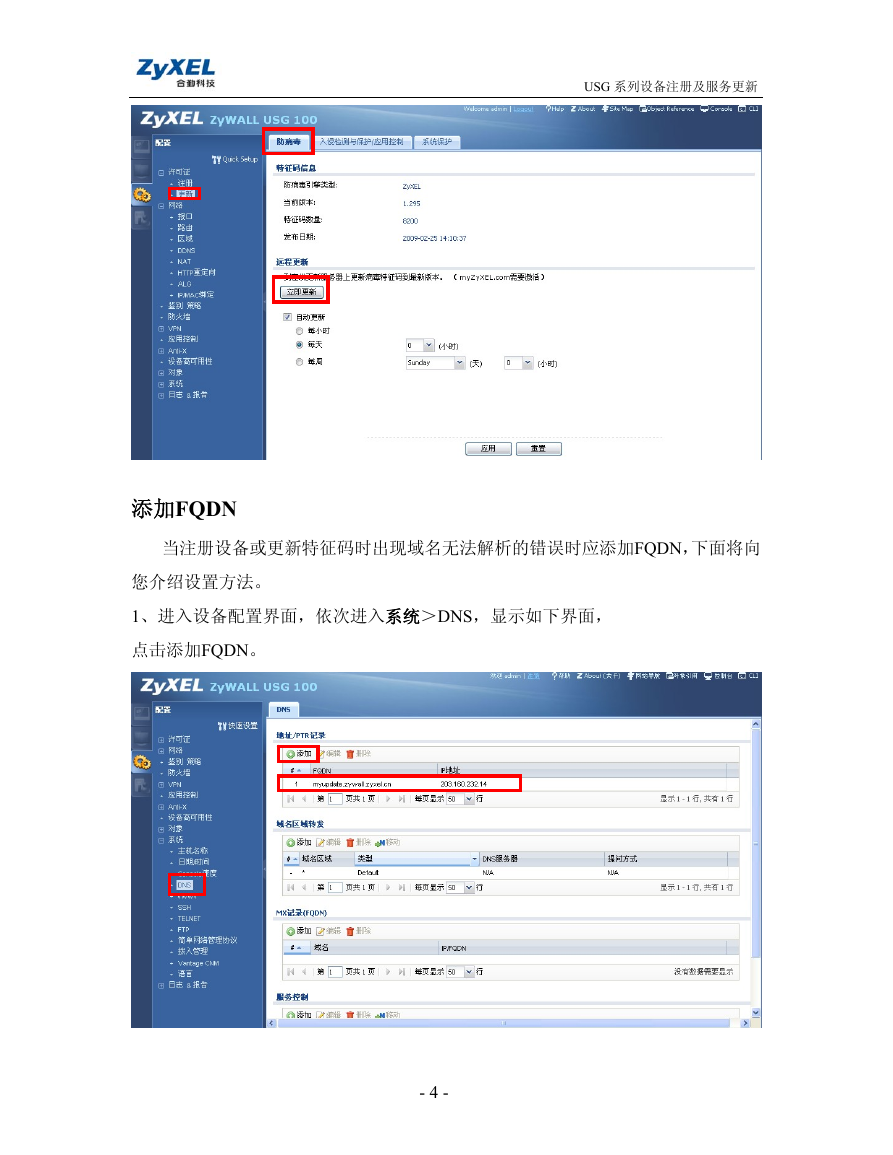
 2023年江西萍乡中考道德与法治真题及答案.doc
2023年江西萍乡中考道德与法治真题及答案.doc 2012年重庆南川中考生物真题及答案.doc
2012年重庆南川中考生物真题及答案.doc 2013年江西师范大学地理学综合及文艺理论基础考研真题.doc
2013年江西师范大学地理学综合及文艺理论基础考研真题.doc 2020年四川甘孜小升初语文真题及答案I卷.doc
2020年四川甘孜小升初语文真题及答案I卷.doc 2020年注册岩土工程师专业基础考试真题及答案.doc
2020年注册岩土工程师专业基础考试真题及答案.doc 2023-2024学年福建省厦门市九年级上学期数学月考试题及答案.doc
2023-2024学年福建省厦门市九年级上学期数学月考试题及答案.doc 2021-2022学年辽宁省沈阳市大东区九年级上学期语文期末试题及答案.doc
2021-2022学年辽宁省沈阳市大东区九年级上学期语文期末试题及答案.doc 2022-2023学年北京东城区初三第一学期物理期末试卷及答案.doc
2022-2023学年北京东城区初三第一学期物理期末试卷及答案.doc 2018上半年江西教师资格初中地理学科知识与教学能力真题及答案.doc
2018上半年江西教师资格初中地理学科知识与教学能力真题及答案.doc 2012年河北国家公务员申论考试真题及答案-省级.doc
2012年河北国家公务员申论考试真题及答案-省级.doc 2020-2021学年江苏省扬州市江都区邵樊片九年级上学期数学第一次质量检测试题及答案.doc
2020-2021学年江苏省扬州市江都区邵樊片九年级上学期数学第一次质量检测试题及答案.doc 2022下半年黑龙江教师资格证中学综合素质真题及答案.doc
2022下半年黑龙江教师资格证中学综合素质真题及答案.doc